前端显示json格式化
发布时间:2023年12月28日
实现效果
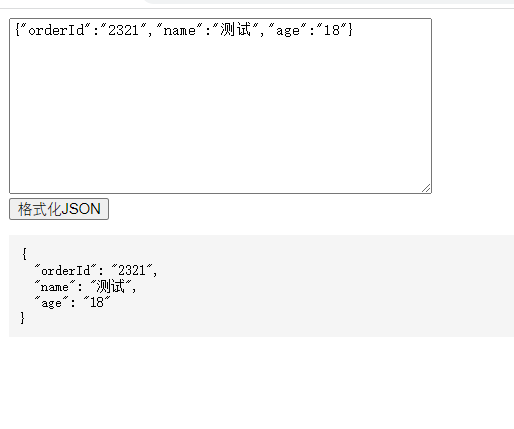
在前端页面上展示格式化的JSON数据可以通过以下步骤完成:
-
获取JSON数据:首先,你需要获取要展示的JSON数据。你可以从后端API获取数据,或者直接在前端定义一个JSON对象。
-
格式化JSON:使用JavaScript的JSON对象,可以将JSON数据转换为字符串,并使用
JSON.stringify()方法进行格式化。例如:
var jsonData = {
"name": "John",
"age": 30,
"city": "New York"
};
var formattedJson = JSON.stringify(jsonData, null, 2);
这里的2表示缩进的空格数,用于展示更好的可读性。
- 在页面上展示:将格式化后的JSON字符串插入到HTML元素中,例如一个
<pre>标签或一个<code>标签,这样可以保留JSON的格式。例如:
<pre id="jsonContainer"></pre>
然后,使用JavaScript将格式化的JSON字符串赋值给该元素的内容:
document.getElementById("jsonContainer").textContent = formattedJson;
这样,格式化的JSON数据就会显示在指定的HTML元素中。请注意,这只是一种基本的展示方法,你可以根据需求进行样式化和其他定制化处理。
以下是一个示例代码,允许用户输入JSON数据,并在前端页面上显示格式化后的JSON:
<!DOCTYPE html>
<html>
<head>
<title>用户输入JSON格式化展示</title>
<title>用户输入JSON格式化展示</title>
<style>
pre {
background-color: #f5f5f5;
padding: 10px;
}
</style>
</head>
<body>
<textarea id="jsonInput" rows="10" cols="50" placeholder="在这里输入JSON数据"></textarea>
<br>
<button onclick="formatJson()">格式化JSON</button>
<br>
<pre id="jsonContainer"></pre>
<script>
function formatJson() {
var jsonInput = document.getElementById("jsonInput").value;
var jsonData;
try {
jsonData = JSON.parse(jsonInput);
} catch (error) {
alert("输入的JSON数据无效,请检查格式!");
return;
}
var formattedJson = JSON.stringify(jsonData, null, 2);
document.getElementById("jsonContainer").textContent = formattedJson;
}
</script>
</body>
</html>
在上述代码中,我们添加了一个<textarea>元素,允许用户在其中输入JSON数据。然后,我们添加了一个按钮,当用户点击按钮时,会调用formatJson()函数。
在formatJson()函数中,我们首先获取用户输入的JSON数据,并使用JSON.parse()方法尝试将其解析为JSON对象。如果解析失败,将弹出一个警告框提示用户输入的JSON数据无效。
如果解析成功,我们将使用JSON.stringify()方法将JSON对象格式化为字符串,并将格式化后的JSON字符串赋值给jsonContainer元素的内容,以在页面上显示。
你可以将上述代码保存为一个HTML文件,并在浏览器中打开该文件。用户可以在文本框中输入JSON数据,然后点击"格式化JSON"按钮,就可以看到格式化后的JSON数据在页面上展示出来了。
文章来源:https://blog.csdn.net/weixin_39934453/article/details/135236542
本文来自互联网用户投稿,该文观点仅代表作者本人,不代表本站立场。本站仅提供信息存储空间服务,不拥有所有权,不承担相关法律责任。 如若内容造成侵权/违法违规/事实不符,请联系我的编程经验分享网邮箱:chenni525@qq.com进行投诉反馈,一经查实,立即删除!
本文来自互联网用户投稿,该文观点仅代表作者本人,不代表本站立场。本站仅提供信息存储空间服务,不拥有所有权,不承担相关法律责任。 如若内容造成侵权/违法违规/事实不符,请联系我的编程经验分享网邮箱:chenni525@qq.com进行投诉反馈,一经查实,立即删除!
最新文章
- Python教程
- 深入理解 MySQL 中的 HAVING 关键字和聚合函数
- Qt之QChar编码(1)
- MyBatis入门基础篇
- 用Python脚本实现FFmpeg批量转换
- 高新技术企业申报需要具备哪些条件?
- 【华为OD真题 Python】寻找最优的路测线路
- 【VRTK】【PICO】如何快速创建一个用VRTK开发的PICO项目
- 《SPSS统计学基础与实证研究应用精解》视频讲解:SPSS 软件的安装要求、启动与关闭
- 80端口被占用解决思路
- element ui图片上传组件封装+校验黑白照片
- Hive(总)看完这篇,别说你不会Hive!
- 深入浅出Java多态:技术解析与实战应用
- 从仿写持久层框架到MyBatis核心源码阅读
- 基于SpringBoot+Vue校园悬赏任务平台